새 PC 시장에 있습니까? Mac 또는 Windows 사이에서 멈췄습니까? 저희가 해결해 드리겠습니다.
Mac과 Windows 컴퓨터 모두에 익숙할 가능성이 높지만 어떤 제품을 구매할지 선택하는 것은 모든 각도에서 고려해야 하는 중요한 결정입니다. 이 기사에서는 Mac과 Windows PC를 모두 소유하는 것이 어떤 것인지에 대한 통찰력을 제공합니다.
또한 정보에 입각한 결정을 내리기에 충분한 지식을 제공하려고 합니다. 토론에 대해 자세히 알아보자:Mac 대 Windows
macOS 살펴보기

Mac 컴퓨터는 사용 편의성이나 스타일을 희생하지 않는 생성 및 계산 도구인 자아의 확장을 추구합니다. 소유하는 것은 어떤가요? 알아봅시다.
최초 설정, 시작 및 로그인
검은 바다에 빛나는 상징적 인 은색 사과; 이것은 Mac을 부팅할 때 만나는 것입니다.
최초 설정은 주로 Apple의 설정 도우미가 주도하지만 처음 로그인하기 전에 시간대, Apple ID, 국가 또는 지역 등과 같은 세부 정보를 수동으로 입력해야 합니다.
Mac 컴퓨터는 빠른 부팅 시간으로 악명이 높습니다. 완전히 다시 시작하는 데는 일반적으로 30~90초가 소요되며 문제 없이 종료됩니다.

호환되는 MacBook이 있는 경우 Touch ID를 사용하여 로그인하거나 다른 Mac 모델에서 선택한 영숫자 암호를 사용하십시오.
참고: 이전 macOS 버전에 익숙하다면 최신 Mac에서는 시동 차임벨이 없다는 것을 알 수 있습니다.
사전 설치된 소프트웨어
macOS에는 Apple 에코시스템의 다른 기기에서 사용했을 수 있는 친숙한 앱이 모두 포함되어 있습니다.
iMessage를 사용하여 Wi-Fi를 통해 문자를 보내고, FaceTime으로 전 세계의 친척과 연결하고, App Store에서 좋아하는 앱을 다운로드하십시오. 이 부서에서는 Mac이 거의 필요하지 않습니다.
Apple 웹사이트에서 macOS와 함께 제공되는 전체 앱 세트를 찾을 수 있습니다.
사용자 정의
macOS에는 밝은 모드와 어두운 모드 간을 전환하고, 바탕 화면 배경을 설정하고, 글꼴 크기를 조정하는 등 다양한 작업을 수행할 수 있는 전체 사용자화 옵션이 있습니다.
파일 관리
macOS를 사용하면 원하는 파일을 매우 쉽게 찾을 수 있습니다. 언제든지 Spotlight 검색을 사용하여 모든 유형의 파일을 찾고 수학 방정식을 수행하는 등의 작업을 수행할 수 있습니다.
파일을 서로 위로 드래그할 수 있다는 사실을 알게 되면 Finder가 약간 지저분해질 수 있습니다. 좋은 소식은 버튼을 클릭하여 완벽한 행으로 정렬할 수 있다는 것입니다.
검색
이전에 언급했듯이 Spotlight Search는 매우 유용합니다. Finder의 검색 창을 사용하여 파일을 찾을 수도 있습니다.
또한 나열된 결과를 보는 방법에 대한 상당한 권한이 있습니다. 목록 보기, 세로 모드 등으로 파일을 볼 수 있습니다. 동영상을 열기 전에 미리보기 이미지를 확인하는 데 유용합니다.
가상 도우미
iPhone, iPad 또는 Apple Watch가 있는 경우 이미 Siri에 대해 알고 있을 것입니다. Siri는 Mac에서 앱을 열고, 타이머를 설정하고, 알람을 생성하고, 미리 알림을 추가하는 등 다양한 작업을 수행할 수 있습니다.
보안

"Mac은 바이러스에 감염되지 않는다" 또는 그 변형을 들어본 적이 있을 것입니다. 이것이 완전히 사실은 아니지만 macOS는 특히 안전한 운영 체제입니다. 스마트 브라우징 지침을 준수하면 맬웨어에 감염된 Mac을 가질 가능성이 거의 없습니다.
접근성
Apple은 접근성을 적극 옹호합니다. Apple 웹사이트에서 Mac 접근성 설정의 전체 목록과 설명을 찾을 수 있습니다.
가격
Mac 가격은 가파르지만 일정합니다. Apple Store에서 새로운 16형 MacBook Pro를 $2,399에 구입하거나 Newegg 또는 Amazon과 같은 평판 좋은 다른 판매자에서 판매 중인 동일한 컴퓨터를 찾을 수 있습니다.
가격은 시스템 및 내부 하드웨어에 따라 다릅니다.
Apple은 또한 인증된 Mac을 대폭 할인된 가격으로 구입할 수 있는 리퍼비쉬 스토어를 운영합니다. 예산이 부족한 모든 사람에게 좋은 옵션입니다.
Windows 10 살펴보기

Microsoft의 Windows 10 OS(2015년 7월 29일에 처음 출시)는 소프트웨어와의 다양한 호환성과 높은 수준의 기능으로 인해 큰 인기를 얻고 있습니다.
Windows PC에서는 상상할 수 있는 모든 것을 할 수 있습니다. 이제 PC를 소유하는 것이 어떤 것인지 자세히 살펴보겠습니다.
최초 설정, 시작 및 로그인

Windows 10은 간소화된 설정 프로세스로 처음 사용자를 맞이합니다. Windows 10의 가상 비서인 Cortana를 사용하여 음성으로 시작하고 실행할 수도 있습니다. 지역, 사용자 이름 및 비밀번호, 언어, 기본 Wi-Fi 연결과 같은 세부정보를 입력합니다.
완료되면 Windows 10에서 바탕 화면과 앱을 설정하고 처음으로 로그인할 수 있습니다.
Windows PC를 부팅할 때마다 마더보드의 BIOS 화면이나 기본 Windows 10 시작 로딩 화면이 먼저 나타납니다.
시작 시간은 컴퓨터 내부의 사양에 따라 크게 다릅니다. 예를 들어 SSD에 Windows가 설치된 컴퓨터는 HDD에 Windows가 설치된 컴퓨터와 경쟁에서 상당한 우위를 점할 것입니다. 일반적으로 컴퓨터의 하드웨어 및 소프트웨어에 따라 전원을 켠 후 로그인하는 데 10초에서 2분이 소요됩니다.
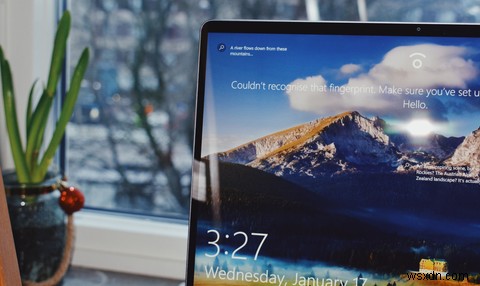
호환되는 Windows PC(예:Surfacebook Pro 2)에서 얼굴 인식을 설정한 경우 웹캠을 보고 간단하게 로그인할 수 있습니다.
그렇지 않으면 선택한 영숫자 암호 또는 4자리 PIN을 입력하여 로그인할 수 있습니다. Windows에서 암호 또는 암호를 확인하고 바탕 화면으로 보냅니다.
사전 설치된 소프트웨어
Windows 10에는 사용성과 사용자 지정을 위한 베이스캠프를 설정하는 프로비저닝된 소프트웨어가 장착되어 있습니다.
Microsoft의 웹 사이트에서 사전 설치된 소프트웨어의 전체 목록을 찾을 수 있습니다. 대부분의 경우 Edge(선호하는 브라우저 다운로드), 파일 탐색기(저장된 데이터 및 앱 탐색) 및 설정(PC 개인화)을 사용할 것입니다.
Microsoft Store는 Netflix 및 Spotify와 같은 데스크톱 애플리케이션을 찾는 데 유용합니다.
참고: 흥미롭게도 Windows 10에는 Windows 7 및 macOS와 같은 다른 운영 체제의 주요 취미인 무료 버전의 체스가 사전 설치되어 있지 않습니다. 물론 Microsoft Store에서 무료 체스 앱을 원하는 만큼 다운로드할 수 있습니다.
사용자 정의
Windows 10을 사용하면 기장 의자에 앉아 원하는 대로 조종할 수 있습니다. 바탕 화면을 특정 16진수 색상(예:#f542c8)으로 지정하거나 좋아하는 작가의 강아지 사진을 원하십니까? 가세요!
더 심각한 사실은 Windows 10에는 화면 밝기, 밝기 및 어둡기 모드, 기본 글꼴 크기, Bluetooth 연결(기기가 호환되는 경우), 개인 정보(예:위치 또는 마이크를 사용할 수 있는 앱), 그리고 훨씬 더.
또한 Google 크롬 확장 프로그램 및 테마와 같이 Windows에서 지원하는 소프트웨어 기반 사용자 지정 옵션이 추가로 제공됩니다. Steam 팬이라면 Wallpaper Engine을 사용하여 데스크톱 사용자가 애니메이션 배경을 다운로드하고 배포할 수 있습니다. 이 옵션은 Mac 사용자에게는 제공되지 않습니다.
파일 관리

Windows 10에서 파일 관리는 명령 프롬프트 또는 GUI(그래픽 사용자 인터페이스)를 통해 수행할 수 있습니다. 웹을 검색하거나 비디오 게임을 하거나 학교나 직장에서 일하고 싶을 때 Windows 10의 GUI는 안정적이고 사용하기 쉽습니다.
파일 탐색기는 사진의 최신 밈에서 컴퓨터의 모든 파일을 보관합니다. 및 동영상 문서에서 셰익스피어의 "맥베스"에 대한 자세한 분석 .
그러나 웹사이트나 앱을 만드는 소프트웨어 개발자라면 명령 프롬프트(또는 내장 터미널)가 가장 친한 친구가 될 수 있습니다. 몇 가지 명령을 입력하기만 하면 IDE를 벗어나지 않고도 파일을 만들고, 옮기고, 저장할 수 있습니다.
검색
Windows 10에는 화면 왼쪽 하단에 유지되는 검색 표시줄이 있습니다. 이름과 파일 형식으로 필터링할 수 있는 결과를 표시하므로 원하는 것을 즉시 찾을 수 있습니다.
파일 탐색기 내에서 파일을 검색할 수도 있습니다. 이것은 파일이 저장된 위치를 알고 있지만 큰 목록에서 찾을 수 없는 경우에 특히 유용합니다. 디렉토리(예:다운로드 또는 데스크톱 ) 오른쪽 상단 검색창에 키워드를 입력하세요.
참고: 컴퓨터의 사용 가능한 저장 공간을 채우면 Windows에서 결과를 표시하기 위해 더 많은 데이터를 선별하므로 검색 시간이 늘어납니다.
가상 도우미
Cortana는 Windows 10의 음성 제어 가상 비서입니다. Cortana가 어떻게 도움이 됩니까? Cortana는 명령에 따라 앱을 열고, 알람 및 타이머를 설정하고, 캘린더 세부정보 등을 관리할 수 있습니다.
보안

macOS 사용자보다 Windows 10 사용자를 대상으로 하는 악성 스크립트가 훨씬 더 많습니다. 하지만 스마트 브라우징 규칙을 준수하고 Windows 버전을 최신 상태로 유지하면 보안 문제가 발생하지 않을 것입니다.
Windows 10에는 (무료) 바이러스 백신이 내장되어 있지만 안전을 위해 Malwarebytes와 같은 신뢰할 수 있는 타사 바이러스 백신을 다운로드하는 것이 좋습니다. 도움이 될 뿐이며 무료 버전은 한 푼도 들지 않습니다.
접근성
Windows 10에는 사용 용이성이라는 접근성 설정 전용 섹션이 있습니다. . 글꼴, 아이콘 및 커서 크기를 조정하고 색맹에 맞게 색상을 필터링하고 돋보기 또는 내레이터를 활성화하는 등의 작업을 수행할 수 있습니다.
가격
다양한 Windows PC가 있으므로 하드웨어에 따라 가격이 시스템마다 다릅니다. 간단한 작업 완료 노트북으로 $250를 사용할 수 있는 반면, 최고급 비트코인 채굴 장비는 쉽게 $20,000를 소비할 수 있습니다.
구매를 결정하기 전에 다른 웹사이트 및 상점에서 가격을 확인하십시오. 부품을 개별적으로 구입하고 작업을 수행하는 경우 PC를 구축하는 것이 더 저렴할 수 있습니다.
macOS 대 Windows:게임에 가장 적합한 것은 무엇입니까?

macOS 대 게임용 Windows 10의 전투에서 우위는 의심할 여지 없이 Windows 10입니다.
Windows 사용자를 위한 지원 타이틀은 압도적으로 많은 반면, Mac 사용자는 옵션의 극히 일부에 불과합니다.
엄청나게 인기 있는 게임 배포 서비스인 Steam은 macOS에서 플레이할 수 있는 7,000개 미만의 베스트셀러를 자랑합니다. 거의 2,000개에 달하는 무료 플레이 옵션도 이용할 수 있습니다.
이를 Windows 10에서 사용할 수 있는 거의 20,000개의 최고 판매 및 7,000개에 가까운 무료 플레이 타이틀과 비교하면 어떤 플랫폼 개발자가 선호하는지 알 수 있습니다.
소프트웨어는 제쳐두고 Mac은 한 번 구입하고 계속해서 사용하도록 되어 있습니다. 따로 골라서 더 좋게 만들려는 것이 아닙니다. 하지만 Windows 게임 장비는 그렇습니다.
YouTube 튜토리얼을 통해 누구나 자신만의 Windows 게임용 PC를 구축하고 업그레이드할 수 있습니다. 당신은 그 과정을 즐길 수도 있습니다.
VR 지원
가상 현실(VR)은 아직 소비자 시장에서 실현 가능한 과정에 있습니다. 즉, 아직 구매할 수 있는 타이틀이 많지 않습니다.
그렇긴 하지만 Windows 10은 VR 지원 타이틀에서 우월합니다. 게다가 Mac은 일반적으로 VR 게임을 원활하게 실행할 만큼 강력하지 않습니다.
Windows 대 Mac:생성을 위해 무엇을 선택해야 합니까?
Mac이 창조를 위한 분명한 선택인 것처럼 보이지만 우리는 그렇게 생각합니다. Windows도 그 뒤를 따르지 않습니다.
Mac 사용자는 Windows 사용자(예:Adobe Creative Cloud)와 동일한 주요 콘텐츠 제작 도구에 액세스할 수 있지만 GarageBand 및 Keynote와 같은 독점 앱에도 액세스할 수 있습니다.
Apple 에코시스템은 효율적인 워크플로를 개발하는 데에도 매우 유용합니다. iPad와 Apple Pencil을 사용하여 애니메이션을 만들고 MacBook에 AirDrop한 다음 Adobe Premiere 프로젝트에 구현하고 편집할 수 있습니다.
Windows 10 사용자는 먼지 속에 남아 있지 않습니다. 실제로 Mac 사용자보다 훨씬 더 많은 타사 도구를 사용할 수 있습니다. 그러나 Apple 에코시스템에 내장된 사용 편의성은 무시할 수 없습니다.
Mac 및 Windows용 하드웨어 선택

하드웨어 선택은 Windows 사용자에게는 엄청나게 풍부하고 Mac 사용자에게는 거의 존재하지 않습니다.
구매할 Mac을 선택할 때 하드웨어를 사용자 정의할 수 있는 여지가 있지만 업그레이드가 거의 불가능하고 부품 선택이 얇습니다.
반면에 Windows PC 빌더는 Nvidia, AMD, Intel 등 다양한 유형의 부품을 제공하는 여러 회사를 좋아합니다.
Mac 및 Windows 생태계

Apple은 기술 생태계와 관련하여 게임을 지배하며 Mac 사용자를 잊지 않도록 했습니다.
macOS 사용자는 AirDrop, iMessage, FaceTime, App Store 및 모든 Apple 기기를 하나의 원활한 경험으로 연결하는 데 도움이 되는 더 많은 앱에 액세스할 수 있습니다.
Windows 사용자는 Google 드라이브 또는 OneDrive와 같은 클라우드 저장소에 계속 액세스할 수 있으므로 완전히 배제된 것은 아닙니다. 하지만 이것을 Apple의 연결망과 같은 생태계라고 하기는 어렵습니다.
Windows 10 대 macOS:어떤 OS가 더 우수합니까?
이 기사가 Windows 10과 macOS에 대한 정보에 입각한 결정을 내리는 데 도움이 되었기를 바랍니다. 선택하는 것은 궁극적으로 필요에 달려 있습니다. 절대적인 경우는 거의 없습니다(게임을 제외하고... 여기에서 Windows 10을 사용하세요!)
